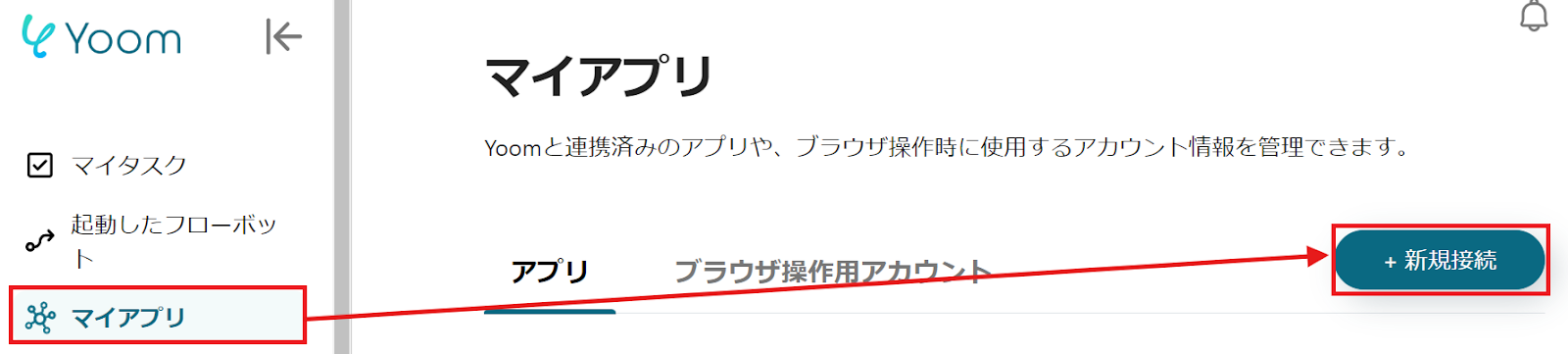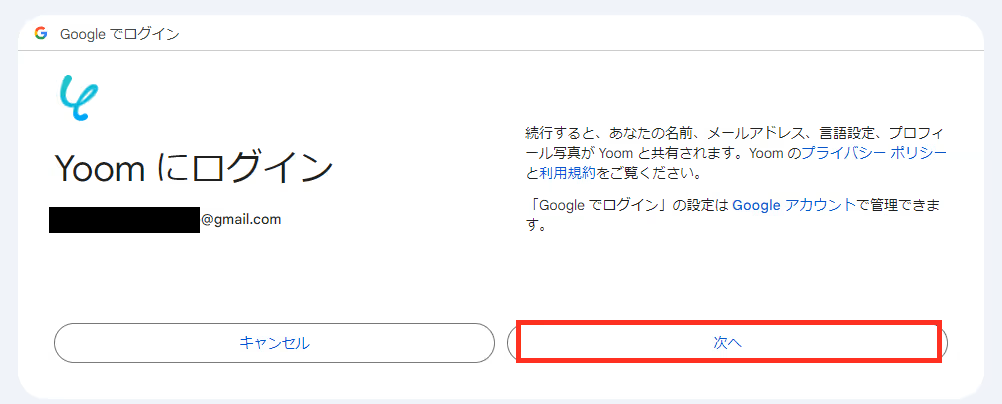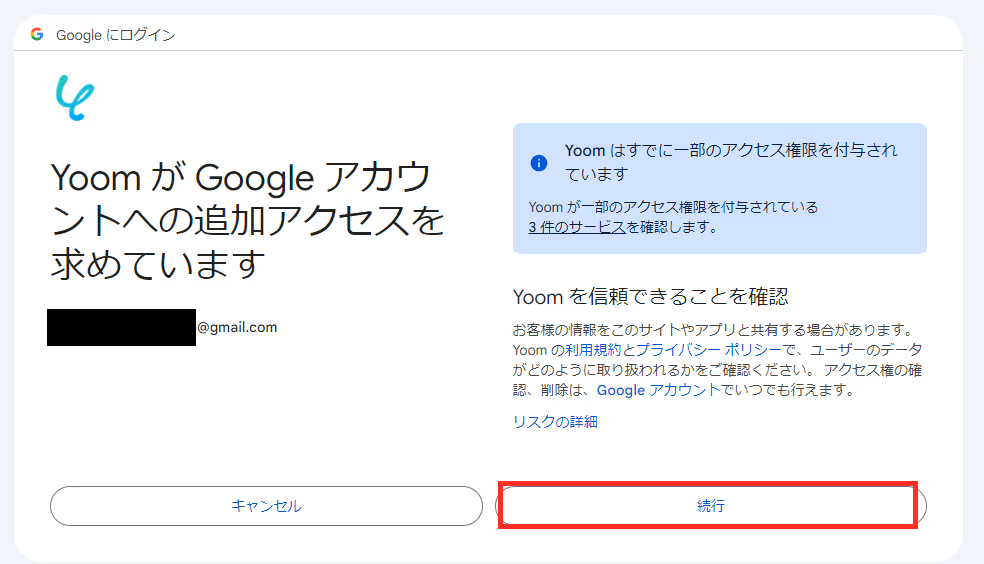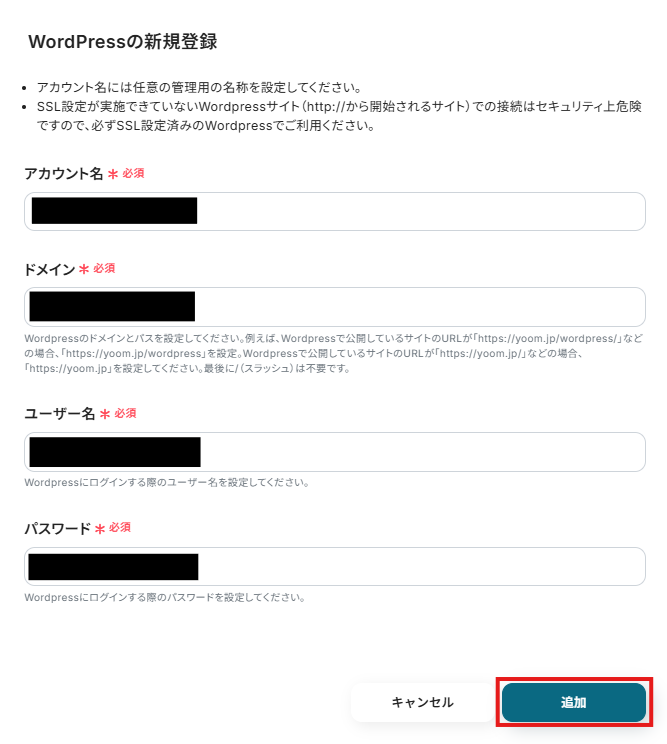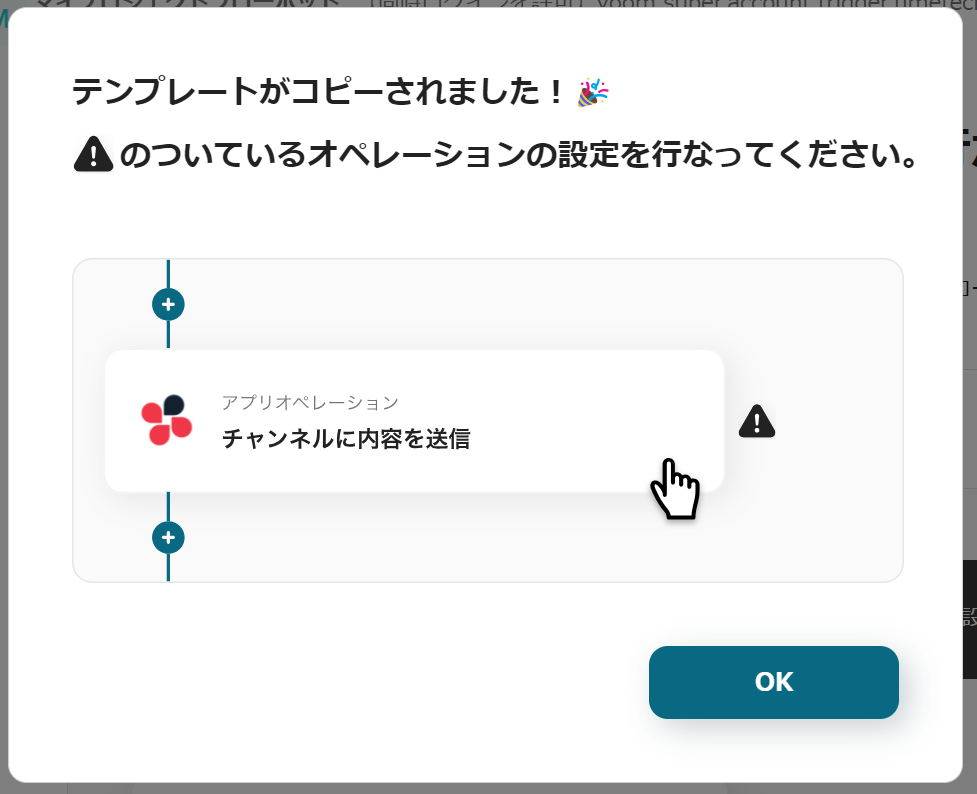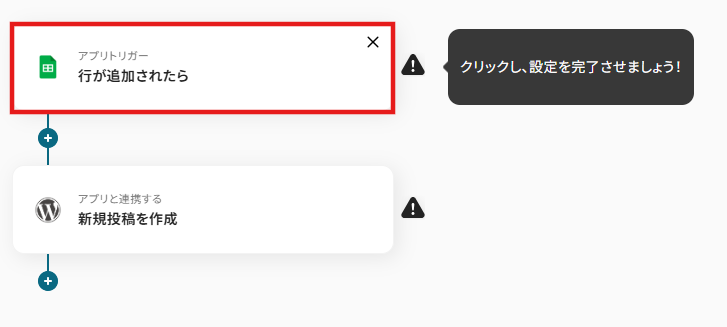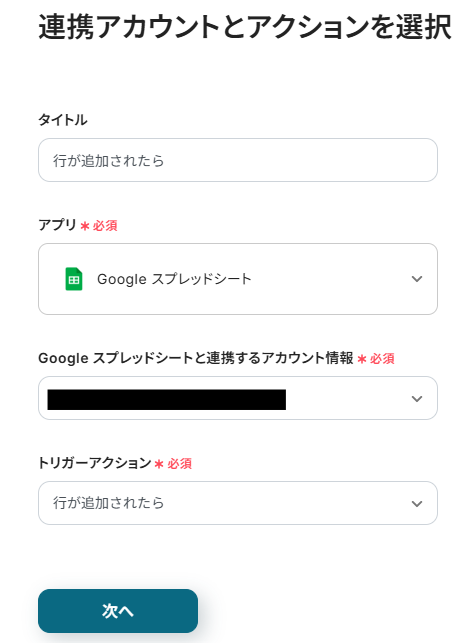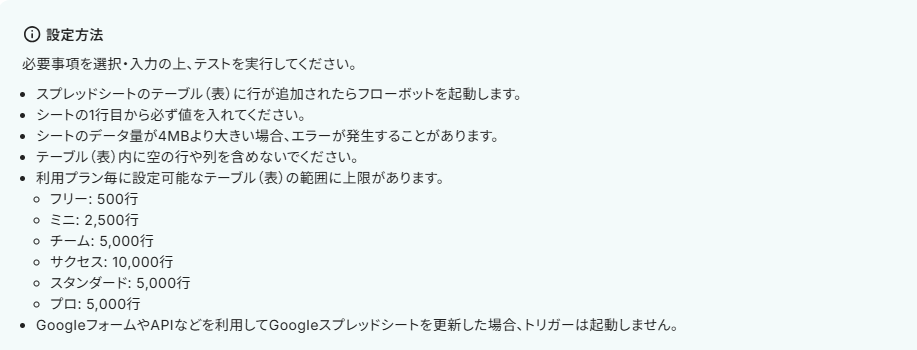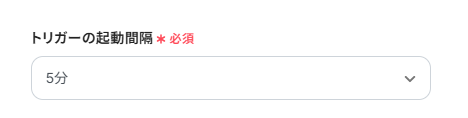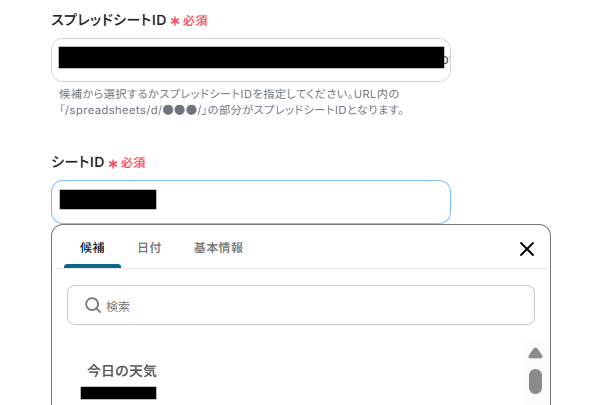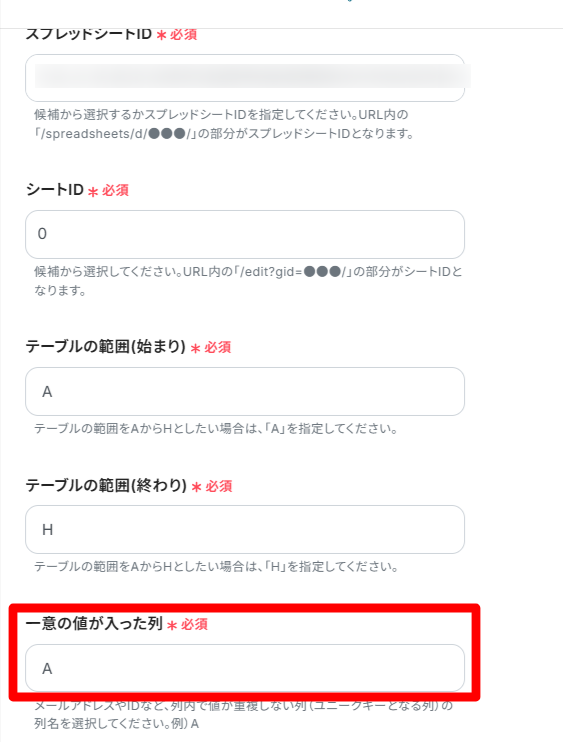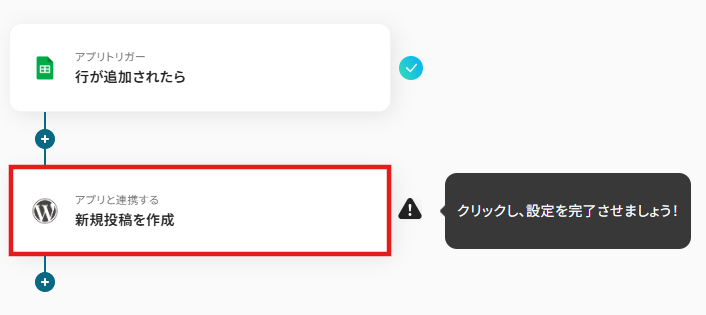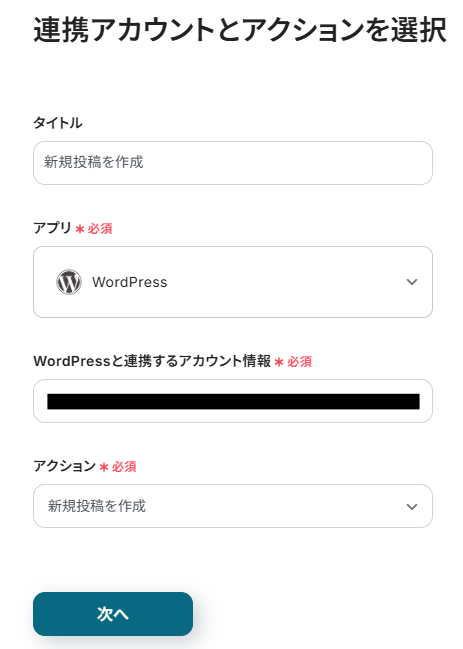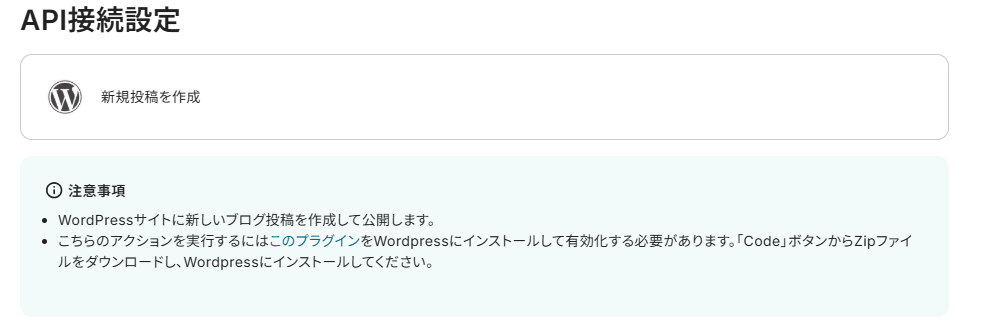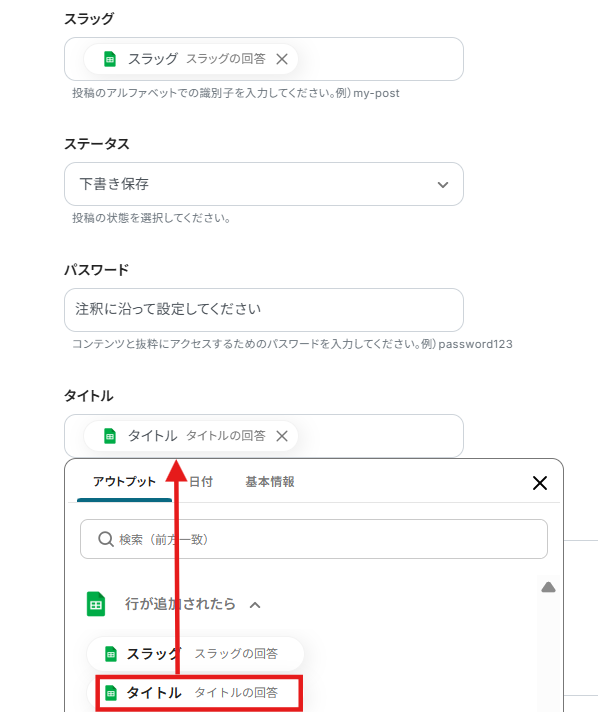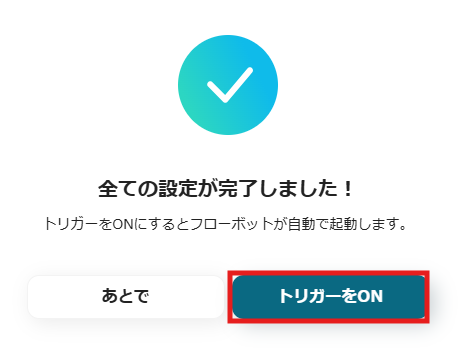Googleスプレッドシートにまとめた情報を、WordPressの記事として使いたい場面は意外と多いものです。でも、毎回Google スプレッドシートを見ながら手作業で投稿を作るのは手間がかかりますし、うっかりミスや更新漏れも気になりますよね。
とはいえ、「自動化したいけどAPIの設定って難しそう…」と感じて、諦めてしまっている方もいるのではないでしょうか。
そこでこの記事では、ノーコードツールYoomを使って、GoogleスプレッドシートとWordPressをかんたんに連携する方法をご紹介します。
特に、「スプレッドシートで行が追加されたら、WordPressに下書きを作成する」フローを中心に解説しますので、自動化にチャレンジしてみたい方はぜひ参考にしてみてください!
とにかく早く試したい方へ
Yoomを利用することで、ノーコードで簡単にGoogleスプレッドシートとWordPressの連携が可能です。
YoomにはあらかじめGoogleスプレッドシートとWordPressを連携するためのテンプレートが用意されているため、APIの知識が無くても、登録するだけで今すぐ連携が実現できます。
Googleスプレッドシートで行が追加されたら、WordPressに下書きを作成する
試してみる
■概要
このワークフローでは、スプレッドシートに新しい記事情報を追加すると、自動的にWordPressに下書きが生成することが可能です。この自動化により、手動での入力作業を削減し、効率的にコンテンツを管理できるようになります。
Yoomを利用すると、プログラミング不要で簡単にアプリ同士を連携することができます。
■このテンプレートをおすすめする方
・Googleスプレッドシートでコンテンツ管理を行っているブロガーやサイト運営者の方
・WordPressに記事を投稿する際の手間を減らしたいWeb担当者の方
・データ入力の自動化を通じて業務効率化を図りたい企業のコンテンツチーム
・複数のチームメンバーでコンテンツを管理しており、情報共有をスムーズにしたい方
・定期的に更新が必要なサイト運営を行っている方で、時間を有効活用したい方
■注意事項
・Google スプレッドシートとWordPressをYoomと連携させる必要があります。
・トリガーは5分、10分、15分、30分、60分の間隔で起動間隔を選択できます。
・プランによって最短の起動間隔が異なりますので、ご注意ください。
GoogleスプレッドシートとWordPressを連携してできること
GoogleスプレッドシートとWordPressのAPIを連携すれば、GoogleスプレッドシートのデータをWordPressにも自動的に連携することが可能です!
例えば、下記のようなデータ連携を人の手を介さず、自動的に実施することができます。
Googleスプレッドシートで行が追加されたら、WordPressに下書きを作成する
Googleスプレッドシートへの入力だけでWordPressに自動下書きが作成されるため、手動での記事作成作業が不要になります。
アプリ間の行き来が不要になるだけではなく下書きの共有もしやすくなり、チーム全体での効率的な運用が可能になるでしょう。
Googleスプレッドシートで行が追加されたら、WordPressに下書きを作成する
試してみる
■概要
このワークフローでは、スプレッドシートに新しい記事情報を追加すると、自動的にWordPressに下書きが生成することが可能です。この自動化により、手動での入力作業を削減し、効率的にコンテンツを管理できるようになります。
Yoomを利用すると、プログラミング不要で簡単にアプリ同士を連携することができます。
■このテンプレートをおすすめする方
・Googleスプレッドシートでコンテンツ管理を行っているブロガーやサイト運営者の方
・WordPressに記事を投稿する際の手間を減らしたいWeb担当者の方
・データ入力の自動化を通じて業務効率化を図りたい企業のコンテンツチーム
・複数のチームメンバーでコンテンツを管理しており、情報共有をスムーズにしたい方
・定期的に更新が必要なサイト運営を行っている方で、時間を有効活用したい方
■注意事項
・Google スプレッドシートとWordPressをYoomと連携させる必要があります。
・トリガーは5分、10分、15分、30分、60分の間隔で起動間隔を選択できます。
・プランによって最短の起動間隔が異なりますので、ご注意ください。
Google スプレッドシートでステータスが更新されたらWordPressで投稿を作成する
こちらは、Google スプレッドシートのステータスを更新するだけで投稿記事の自動作成が可能です。
作業時間を短縮できるほか、転記ミスや作成漏れ、重複投稿の防止につながります。
Google スプレッドシートでステータスが更新されたらWordPressで投稿を作成する
試してみる
■概要
Google スプレッドシートでステータスが更新されたらWordPressで投稿を作成するフローです。
Yoomではプログラミング不要でアプリ間の連携ができるため、簡単にこのフローを実現することができます。
■このテンプレートをおすすめする方
1. Google スプレッドシートを業務に利用している方
・Webコンテンツの情報をGoogle スプレッドシートで管理している方
・手動でのデータ転記の手間を省きたい方
2. WordPressをブログやWebサイトの運営に利用しているチーム
・投稿記事の作成をWordPressで行っているコンテンツクリエイターの方
■注意事項
・Google スプレッドシートとWordPressをYoomと連携させる必要があります。
・トリガーは5分、10分、15分、30分、60分の間隔で起動間隔を選択できます。
・プランによって最短の起動間隔が異なりますので、ご注意ください。
毎週Google スプレッドシートのデータ一覧を取得し、WordPressで記事を更新する
Google スプレッドシートで管理しているデータを定期的にWordPressに反映させたい方におすすめです!
自動化により、手作業で発生しがちな入力ミスを防ぎ、正確な記事更新が期待できます。
毎週Google スプレッドシートのデータ一覧を取得し、WordPressで記事を更新する
試してみる
■概要
毎週、Google スプレッドシートの最新データを基にWordPress.orgの記事を手動で更新する作業は、時間がかかるだけでなく、コピー&ペーストによるミスが発生しやすい業務ではないでしょうか。
このワークフローは、設定したスケジュールでGoogle スプレッドシートからデータを自動で取得し、WordPress.orgの記事を更新するため、こうした定型業務の負担を解消し、作業の正確性を高めることに貢献します。
■このテンプレートをおすすめする方
・毎週Google スプレッドシートのデータを基にWordPress.orgの記事を手動更新しているWeb担当者の方
・複数サイトの定型的な記事更新に追われ、業務効率化を目指しているマーケターの方
・手作業による転記ミスをなくし、コンテンツの品質を担保したいメディア編集者の方
■注意事項
・Google スプレッドシート、WordPress.orgのそれぞれとYoomを連携してください。
・「同じ処理を繰り返す」オペレーション間の操作は、チームプラン・サクセスプランでのみご利用いただける機能となっております。フリープラン・ミニプランの場合は設定しているフローボットのオペレーションやデータコネクトはエラーとなりますので、ご注意ください。
・チームプランやサクセスプランなどの有料プランは、2週間の無料トライアルを行うことが可能です。無料トライアル中には制限対象のアプリや機能(オペレーション)を使用することができます。
GoogleスプレッドシートとWordPressの連携フローを作ってみよう
それでは、さっそく実際にGoogleスプレッドシートとWordPressを連携したフローを作成してみましょう!
今回はYoomを使用して、ノーコードでGoogleスプレッドシートとWordPressの連携を進めていきますので、もしまだYoomのアカウントをお持ちでない場合は、こちらの登録フォームからアカウントを発行しておきましょう。
[Yoomとは]
今回は「Googleスプレッドシートで行が追加されたら、WordPressに下書きを作成する」フローボットを作成していきます!作成成の流れは、大きく分けて以下のプロセスに沿って進めます。
作成の流れは、大きく分けて以下のプロセスに沿って進めます。
- GoogleスプレッドシートとWordPressをマイアプリ連携
- テンプレートをコピーする
- Googleスプレッドシートのトリガー設定およびWordPressのアクション設定
- トリガーをONに設定しフロー稼働の準備完了
Googleスプレッドシートで行が追加されたら、WordPressに下書きを作成する
試してみる
■概要
このワークフローでは、スプレッドシートに新しい記事情報を追加すると、自動的にWordPressに下書きが生成することが可能です。この自動化により、手動での入力作業を削減し、効率的にコンテンツを管理できるようになります。
Yoomを利用すると、プログラミング不要で簡単にアプリ同士を連携することができます。
■このテンプレートをおすすめする方
・Googleスプレッドシートでコンテンツ管理を行っているブロガーやサイト運営者の方
・WordPressに記事を投稿する際の手間を減らしたいWeb担当者の方
・データ入力の自動化を通じて業務効率化を図りたい企業のコンテンツチーム
・複数のチームメンバーでコンテンツを管理しており、情報共有をスムーズにしたい方
・定期的に更新が必要なサイト運営を行っている方で、時間を有効活用したい方
■注意事項
・Google スプレッドシートとWordPressをYoomと連携させる必要があります。
・トリガーは5分、10分、15分、30分、60分の間隔で起動間隔を選択できます。
・プランによって最短の起動間隔が異なりますので、ご注意ください。
ステップ1:GoogleスプレッドシートとWordPressをマイアプリ登録
GoogleスプレッドシートとWordpressをYoomでマイアプリ登録しておきましょう!
事前にマイアプリ登録を済ませておけば、自動化設定がスムーズに進められます。
Googleスプレッドシートのマイアプリ登録
※マイアプリ連携前に、テンプレートで使用するGoogleスプレッドシートを作成しておきましょう!今回は以下のシートを準備しました!
(マイアプリ連携後に作成した場合、うまく連携できないことがあります。)

1.まず初めにGoogleスプレッドシートのマイアプリ登録を行いましょう。
Yoom画面左側にある「マイアプリ」→「新規接続」をクリックしてください。
アプリ一覧からGoogleスプレッドシートを探すか、検索機能を活用して検索しましょう。
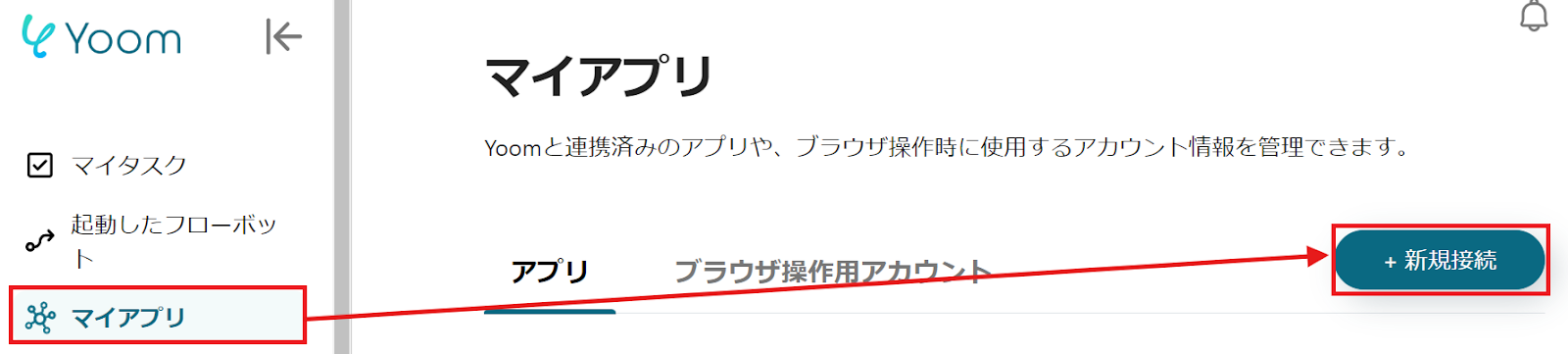
2.Googleのアカウントでログインし、「次へ」をクリックします。
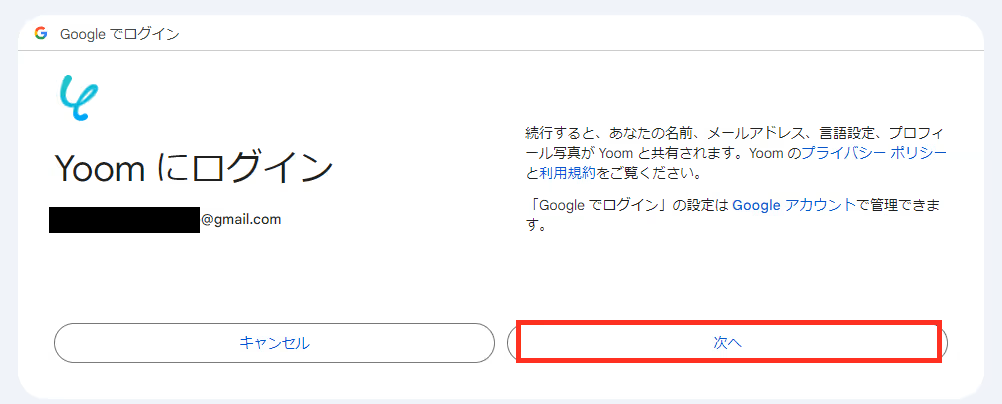
3.次のページで「続行」をクリックしたら、Googleスプレッドシートがマイアプリに連携されました!
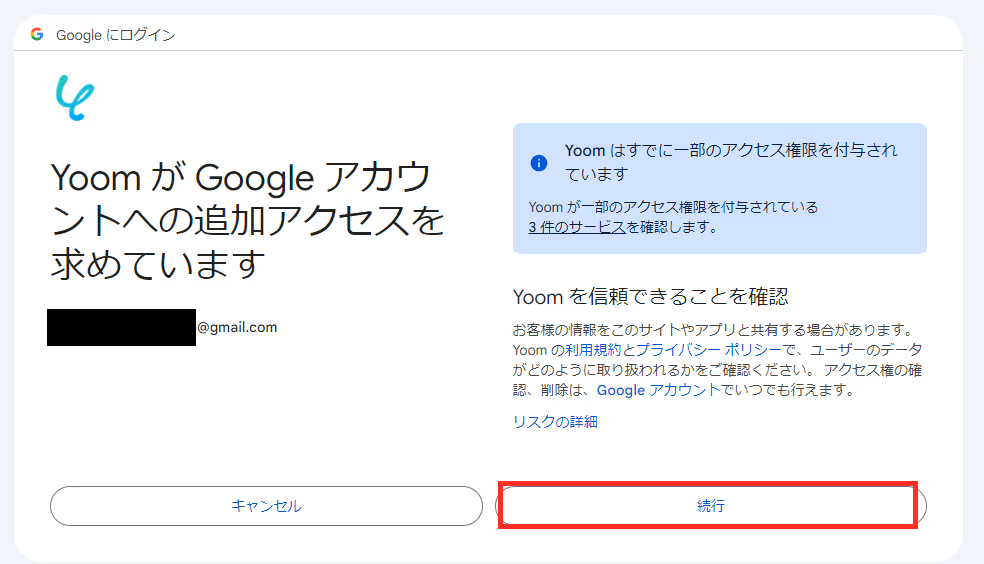
WordPressのマイアプリ登録
4.次はWordPressをマイアプリに登録します。
(1)と同じようにYoomの新規接続一覧の中からWordPressをクリックしてサインインします。
以下の画面で、必須項目を入力し、「追加」をクリックします。
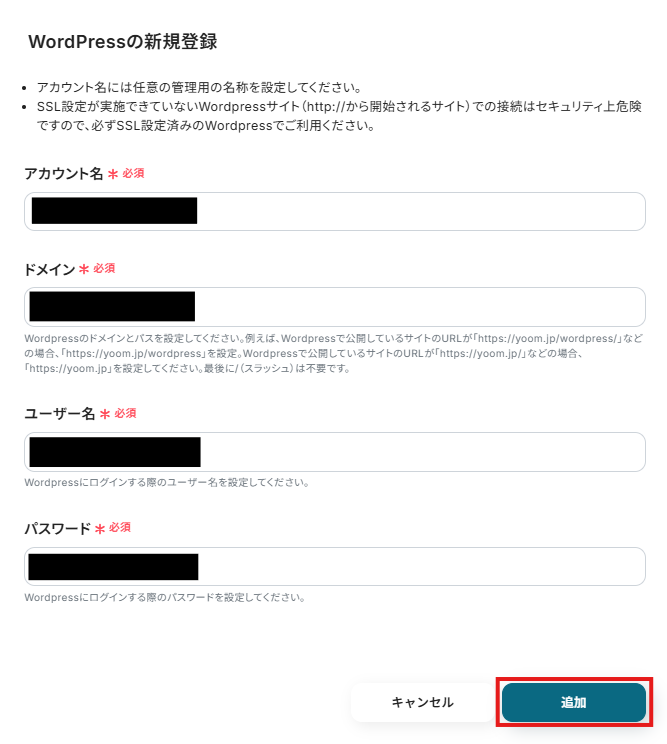
Yoomのマイアプリにそれぞれが登録されたら連携が完了です!
ステップ2:テンプレートをコピーする
1.自動化の設定をするため、以下のバナーにある「試してみる」をクリックしてください。
Googleスプレッドシートで行が追加されたら、WordPressに下書きを作成する
試してみる
■概要
このワークフローでは、スプレッドシートに新しい記事情報を追加すると、自動的にWordPressに下書きが生成することが可能です。この自動化により、手動での入力作業を削減し、効率的にコンテンツを管理できるようになります。
Yoomを利用すると、プログラミング不要で簡単にアプリ同士を連携することができます。
■このテンプレートをおすすめする方
・Googleスプレッドシートでコンテンツ管理を行っているブロガーやサイト運営者の方
・WordPressに記事を投稿する際の手間を減らしたいWeb担当者の方
・データ入力の自動化を通じて業務効率化を図りたい企業のコンテンツチーム
・複数のチームメンバーでコンテンツを管理しており、情報共有をスムーズにしたい方
・定期的に更新が必要なサイト運営を行っている方で、時間を有効活用したい方
■注意事項
・Google スプレッドシートとWordPressをYoomと連携させる必要があります。
・トリガーは5分、10分、15分、30分、60分の間隔で起動間隔を選択できます。
・プランによって最短の起動間隔が異なりますので、ご注意ください。
2.以下の画面表示を読んで、「OK」をクリックしましょう。
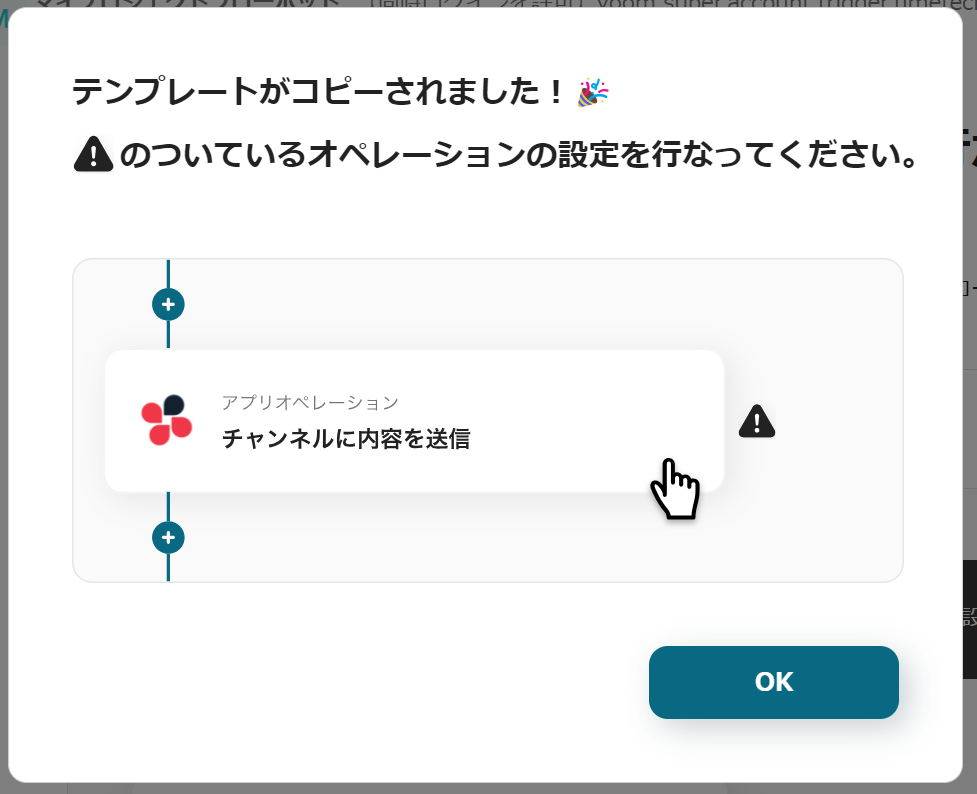
ステップ3:Googleスプレッドシートのトリガーアクション設定
1.いよいよフローの設定に入ります!まずは以下の赤枠をクリックしましょう。
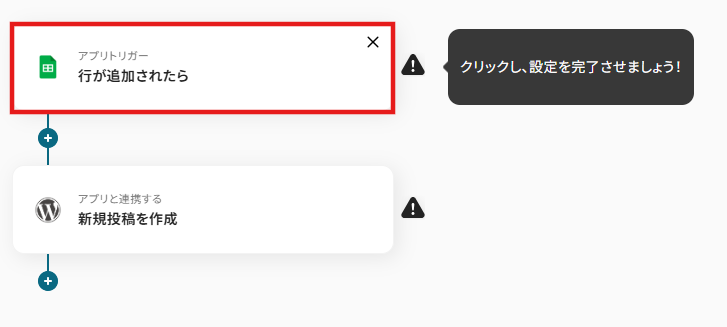
2.以下の画面が表示されるので、設定を確認して「次へ」を押します。
- 「タイトル」→自由に変更可能
- 「アプリ」→Google スプレッドシート
- 「Google スプレッドシートと連携するアカウント情報」→アカウントに相違がないか確認
- 「トリガーアクション」→行が追加されたら
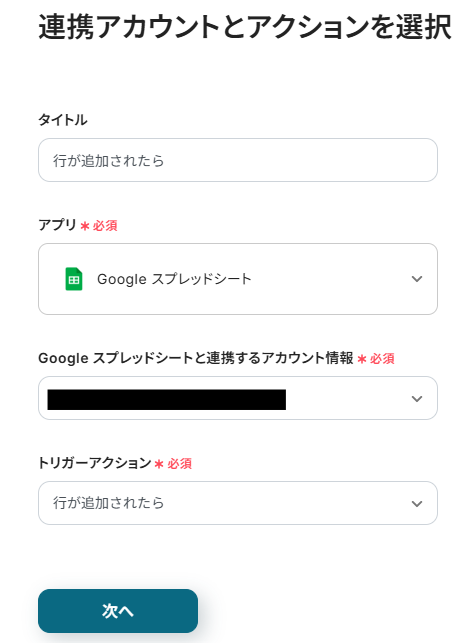
3.画面が切り替わったら、以下の注意事項を確認しましょう。
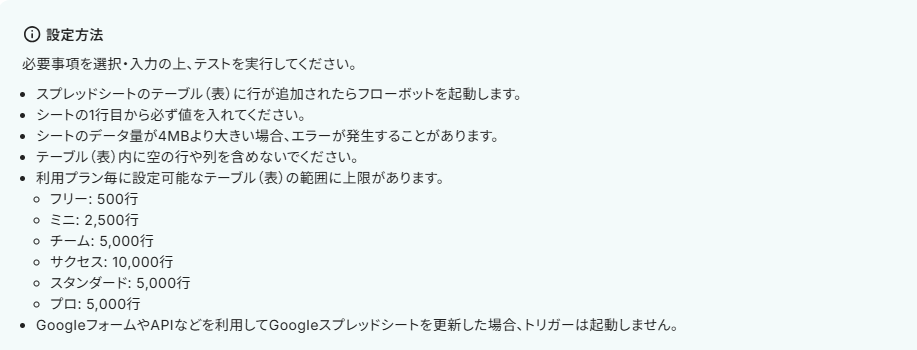
4.トリガーの起動間隔は、用途に合わせてプルダウンより設定してください。
※ご契約のプランによって最短の起動間隔が異なります。
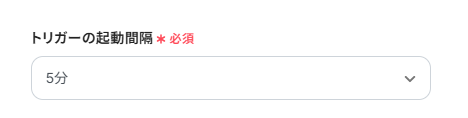
5.「スプレッドシートID」、「シートID」は候補から選択してください。
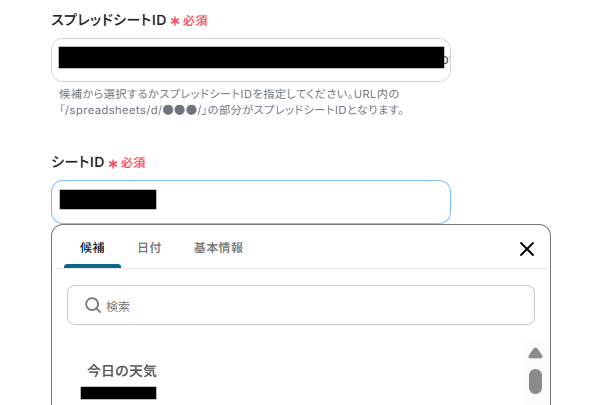
6.残りの項目を入力欄下の補足説明を参考に入力します。
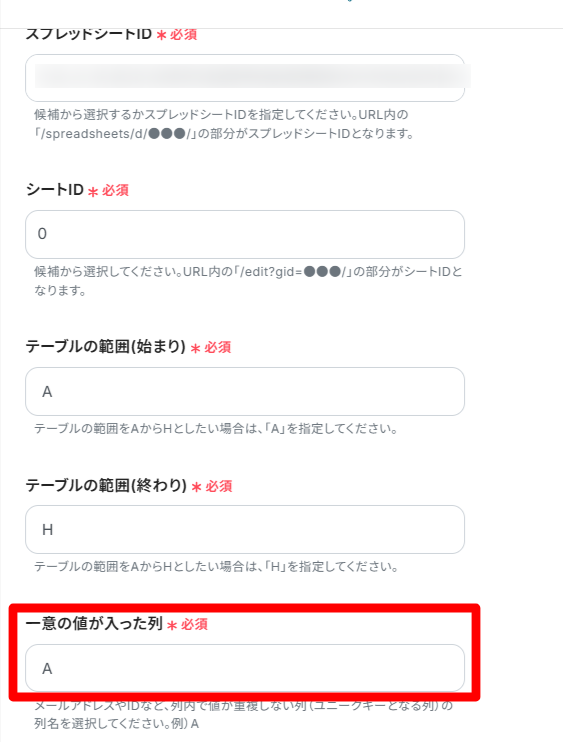
特に、一意の値が入った列に関しては、同列内で値が重複しないようなものに設定することを忘れないようにしましょう!今回使用するシートだとA列のスラッグがこれにあたります。
用意したシートに以下の情報を入力しました。

7.入力後に「テスト」を実行します!
スクロールすると、以下のようなアウトプットが表示されます。
こちらはLINEの設定で活用するので、データを確認しましょう。
確認できたら、「保存する」をクリックしてください。

ステップ4:WordPressに下書きを作成する設定
1.続いて、「新規投稿を作成」をクリックします。
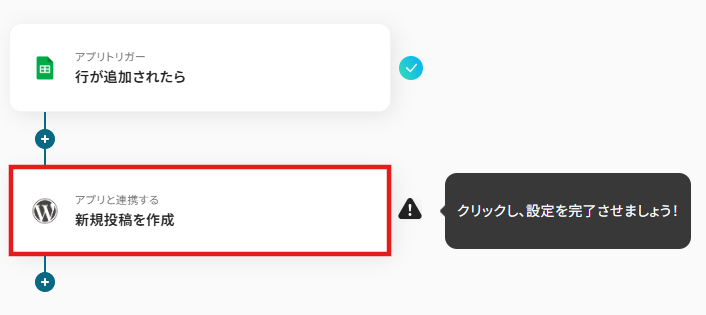
2.以下の画面が表示されるので、設定を確認します。
- 「タイトル」→自由に変更可能
- 「アプリ」→WordPress
- 「WordPressと連携するアカウント情報」→アカウントに相違がないか確認
- 「アクション」→新規投稿を作成
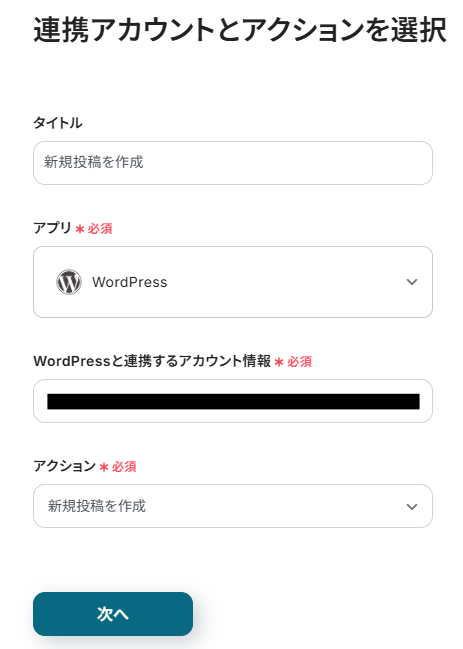
3. API接続設定を行います。
※注意事項を参考に、WordPressのプラグイン設定を行ってください。
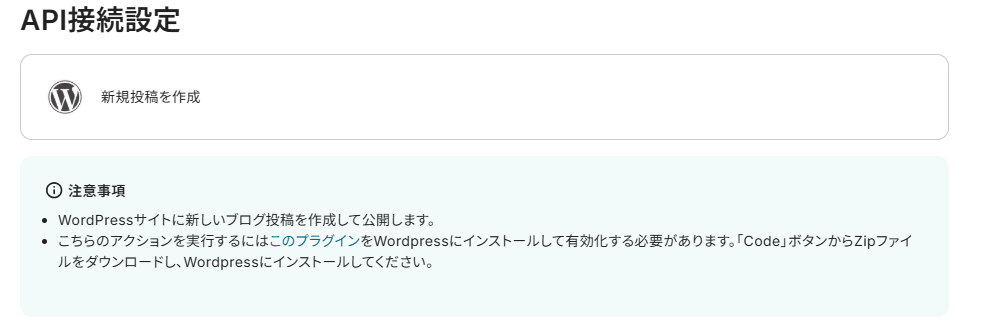
4. 各項目の注釈を参考に、必要な項目の入力・選択を行ってください。
※これまで取得したアウトプット情報の参照が可能です。
※下図は入力項目の一部であり、入力されたアウトプットは参照例です。
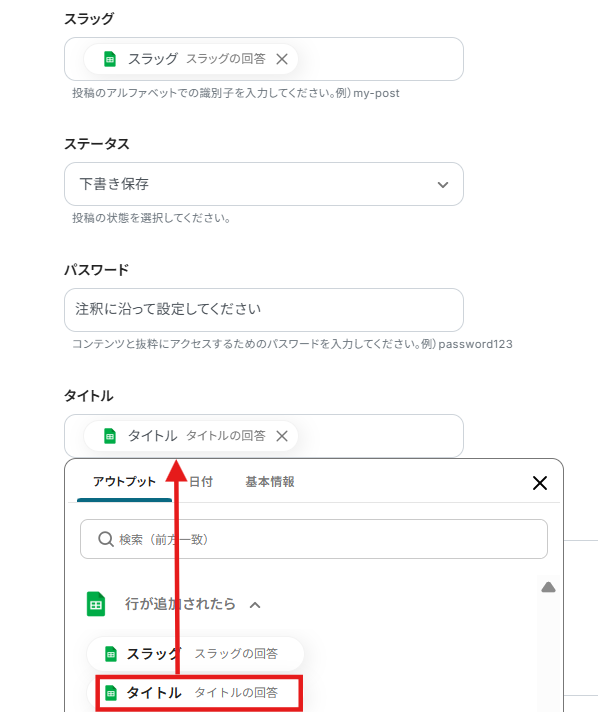
5.入力後に「テスト」→「テスト成功」→「保存」をクリックします!
ステップ5:トリガーをONに設定しフロー稼働の準備完了
最後に「トリガーをON」をクリックしたら、自動化の設定は完了です。
フローボットが正しく起動するかどうかを確認しましょう。
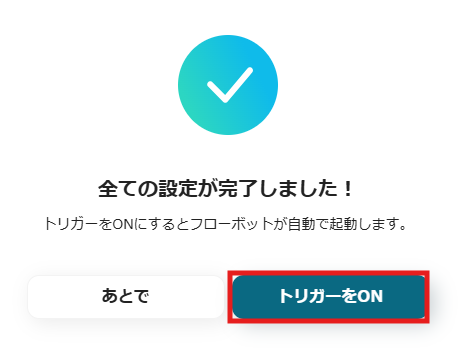
設定お疲れさまでした!
WordPressのデータをGoogle スプレッドシートに連携したい場合
今回はGoogle スプレッドシートからWordPressを連携する方法をご紹介しましたが、逆にWordPressからGoogle スプレッドシートへのデータ連携を実施したい場合は、下記のテンプレートも併せてご利用ください!
WordPressでコメントが追加されたら、Google スプレッドシートに追加する
新規コメントが自動的にGoogle スプレッドシートに追加され、手動入力の手間が省けます。
また、自動化により人為的な入力ミスを防ぎ、正確なデータ管理が期待できます。
WordPressでコメントが追加されたら、Google スプレッドシートに追加する
試してみる
■概要
このワークフローでは、WordPressで新しいコメントが投稿された際にそのコメントを自動的にGoogle スプレッドシートに追加することが可能です。この自動化によって、スプレッドシート上でのWeb記事の管理や分析が容易になり、業務の効率化と正確なデータ管理を実現します。
Yoomを利用すると、プログラミング不要で簡単にアプリ同士を連携することができます。
■このテンプレートをおすすめする方
・WordPressを利用してブログを運営しており、コメント管理に時間がかかっている方
・コメントデータをGoogle スプレッドシートで一元管理し、分析やレポート作成を効率化したいマーケティング担当者の方
・業務の自動化を推進し、手動でのコメント管理を削減したいサイト管理者の方
■注意事項
・WordPress、Asana、SlackのそれぞれとYoomを連携してください。
・トリガーは5分、10分、15分、30分、60分の間隔で起動間隔を選択できます。
・プランによって最短の起動間隔が異なりますので、ご注意ください。
フォームの内容をもとにWordPressで下書きを作成し、スプレッドシートに記録する
フォームの入力データを自動的にWordPressの下書きとして作成し、同時にGoogle スプレッドシートに記録することが可能です。
自動化によって、記事データを一箇所で管理でき、情報の整理がしやすくなるでしょう。
フォームの内容をもとにWordPressで下書きを作成し、Google スプレッドシートに記録する
試してみる
■概要
このワークフローでは、フォームの入力データを自動的にWordPressの下書きとして作成し、同時にスプレッドシートに記録することが可能です。この自動化により、作業の効率化はもちろん、データの一元管理も実現できます。
Yoomを利用すると、プログラミング不要で簡単にアプリ同士を連携することができます。
■このテンプレートをおすすめする方
・WordPressでのコンテンツ作成に時間を割きたくないブロガーの方
・フォームからのデータを手動でスプレッドシートに記録している方
・複数のSaaSアプリを連携させて業務効率化を図りたい企業担当者
・データ入力のミスを減らし、正確な情報管理を目指している方
・業務ワークフローを自動化して、他の重要なタスクに集中したい方
■注意事項
・WordPressとGoogle スプレッドシートのそれぞれとYoomを連携してください。
GoogleスプレッドシートやWordPressのAPIを使ったその他の自動化例
GoogleスプレッドシートとWordPressの連携以外にも、それぞれのAPIを活用することで、さまざまな業務を自動化できます。
もし気になるものがあれば、ぜひこちらもお試しになってみてください!
Googleスプレッドシートを使った便利な自動化例
Google スプレッドシートと他のアプリを連携することで、Google スプレットシートに追加されたことを、チャットツールに通知したり、フォルダを作成することが可能です。
Google スプレッドシートで行が更新されたらSlackに通知する
試してみる
Googleスプレッドシートで行が更新されたらSlackに通知するフローです。
Google スプレッドシートで行が追加されたら、Google Driveにフォルダを作成する
試してみる
Google スプレッドシートで行が追加されたら、Google Driveにフォルダを作成するフローです。
Google スプレッドシートに行が追加されたら、Meta広告(Facebook)で広告レポートをを取得し更新する
試してみる
■概要
「Google スプレッドシートに行が追加されたら、Meta広告(Facebook)で広告レポートをを取得し更新する」ワークフローは、広告データの集計とレポート作成を自動化し、
効率的なマーケティング活動をサポートします。Facebook広告の運用では、膨大なデータの管理やレポート作成に時間がかかります。
Google スプレッドシートとの連携により、手動でのデータ入力や集計作業を減らし、精度の高いレポートを取得することが可能です。
このワークフローを活用することで、データ管理の手間を削減し、より戦略的な広告運用が実現できます。
■このテンプレートをおすすめする方
・Facebook広告とGoogle スプレッドシートを活用しているマーケティング担当者の方
・広告データの手動集計に時間を取られているチームのリーダーの方
・広告レポートの作成プロセスを効率化したいと考えている経営者の方
・データの正確性を高めつつ、レポート作成の自動化を目指している方
■注意事項
・Google スプレッドシート、Facebook広告のそれぞれとYoomを連携してください。
・トリガーは5分、10分、15分、30分、60分の間隔で起動間隔を選択できます。
・プランによって最短の起動間隔が異なりますので、ご注意ください。
Google スプレッドシートの顧客情報が更新されたら、書類を発行してGmailで送付する
試してみる
Google スプレッドシート上の顧客情報を元に書類を発行してGmailに送付するフローです。
■注意事項
・Google スプレッドシート、GmailのそれぞれとYoomを連携してください。
・トリガーは5分、10分、15分、30分、60分の間隔で起動間隔を選択できます。
・プランによって最短の起動間隔が異なりますので、ご注意ください。
Googleスプレッドシートで行が追加されたらSalesforceにレコードを追加する
試してみる
Google スプレッドシートで行が追加されたらSalesforceにレコードを追加するフローです。
WordPressを使った便利な自動化例
WordPresslと他のアプリを連携することで、WordPressで投稿が公開されたらSlackやGoogle Chatなどのチャットツールに通知したり、WordPressに自動的に投稿を作成します。
HubSpotで製品が作成されたらWordPressで投稿を自動作成する
試してみる
■概要
「HubSpotで製品が作成されたらWordPressで投稿を自動作成する」フローは、コンテンツ発信をスムーズに行う業務ワークフローです。
これにより、最新の製品情報の発信や、マーケティングコンテンツの更新が手間なく行えるようになります。
■このテンプレートをおすすめする方
・WordPressでのコンテンツ更新を自動化したいと考えているマーケティング担当者の方
・HubSpotとWordPressの連携を通じて、業務効率化を図りたいと考えている中小企業の経営者の方
・複数のSaaSアプリを活用し、業務プロセスを統合管理したいIT担当者の方
・手動でのデータ転送に時間を取られているチームリーダーの方
■注意事項
・HubSpot、WordPressのそれぞれとYoomを連携してください。
・トリガーは5分、10分、15分、30分、60分の間隔で起動間隔を選択できます。
・プランによって最短の起動間隔が異なりますので、ご注意ください。
WordPressでコメントが追加されたら、Slackに通知する
試してみる
■概要
「WordPressでコメントが追加されたら、Slackに通知する」フローは、WordPressサイトのコメント管理を効率化する業務ワークフローです。
■このテンプレートをおすすめする方
・WordPressを運営しており、コメント管理に時間を取られているサイト運営者の方
・チームでサイト運営を行っており、コメント対応をスムーズに行いたいと考えている方
・迅速なコメント確認を必要としているブログやニュースサイトの編集者の方
・Yoomを活用して業務の自動化を図りたいが、具体的な設定方法がわからない方
■注意事項
・WordPress、SlackのそれぞれとYoomを連携してください。
・トリガーは5分、10分、15分、30分、60分の間隔で起動間隔を選択できます。
・プランによって最短の起動間隔が異なりますので、ご注意ください。
WordPressに新規投稿があったら、X(Twitter)に投稿する
試してみる
■概要
「WordPressに新規投稿があったら、X(Twitter)に投稿する」フローは、ブログ更新時のSNS連携を自動化する業務ワークフローです。
WordPressで記事を公開すると、自動的にX(Twitter)にも同内容が投稿されるため、手間を省きながら効果的な情報発信が可能になります。
■このテンプレートをおすすめする方
・WordPressでブログを運営し、SNSへの投稿を自動化したい方
・手動でのSNS更新に時間を割かれているブロガーやマーケターの方
・WordPressとX(Twitter)の連携を簡単に設定したいWebサイト管理者の方
・情報発信の効率化を図りたい個人や企業の広報担当者の方
・複数のプラットフォームで一貫したコンテンツ配信を目指している方
■注意事項
・WordPress、X(Twitter)のそれぞれとYoomを連携してください。
・トリガーは5分、10分、15分、30分、60分の間隔で起動間隔を選択できます。
・プランによって最短の起動間隔が異なりますので、ご注意ください。
WordPressの新規投稿をChatGPTで自動要約し、要約文をWordPressに追記する
試してみる
■概要
「WordPressの新規投稿をChatGPTで自動要約し、要約文をWordPressに追記する」フローは、コンテンツ作成の効率化と品質向上を目指す業務ワークフローです。
ブログやウェブサイトに新しい記事を投稿するたびに、Yoomを使って自動的にChatGPTが記事を要約。
生成された要約文を自動でWordPressに追記することで、手作業の手間を削減し、訪問者にわかりやすい要約を提供できます。
■このテンプレートをおすすめする方
・WordPressを活用してブログやウェブサイトを運営している方
・記事の要約作成にかかる時間を削減したいコンテンツクリエイターの方
・ChatGPTとWordPressの連携による自動化に興味がある方
・コンテンツ管理の効率化を図りたいウェブ管理者の方
・読者に一貫した要約を提供したいサイト運営者の方
■注意事項
・WordPress、ChatGPTのそれぞれとYoomを連携してください。
・ChatGPT(OpenAI)のアクションを実行するには、OpenAIのAPI有料プランの契約が必要です。(APIが使用されたときに支払いができる状態)
https://openai.com/ja-JP/api/pricing/
・ChatGPTのAPI利用はOpenAI社が有料で提供しており、API疎通時のトークンにより従量課金される仕組みとなっています。そのため、API使用時にお支払いが行える状況でない場合エラーが発生しますのでご注意ください。
・トリガーは5分、10分、15分、30分、60分の間隔で起動間隔を選択できます。
・プランによって最短の起動間隔が異なりますので、ご注意ください。
Zoomミーティングが終了したら録画リンクや概要をWordPressに投稿する
試してみる
■概要
「Zoomミーティングが終了したら録画リンクや概要をWordPressに投稿する」フローは、オンラインミーティングの情報管理を効率化する業務ワークフローです。
Zoomで行われたミーティングの録画リンクや概要を手動でWordPressに投稿する作業は、時間がかかりミスが発生します。
このワークフローを利用することで、Zoomミーティングが終了した際に自動的に録画リンクや概要がWordPressに投稿されるため、情報の共有がスムーズに行えます。
■このテンプレートをおすすめする方
・ZoomとWordPressを活用しているが、ミーティング後の情報共有に手間を感じている方
・定期的にオンラインミーティングを開催し、その記録をブログやサイトに自動で反映させたい運営者の方
・ミーティング情報の管理を一元化し、効率的に運用したいチームリーダーや管理者の方
■注意事項
・Zoom、WordPressのそれぞれとYoomを連携してください。
・トリガーは5分、10分、15分、30分、60分の間隔で起動間隔を選択できます。
・プランによって最短の起動間隔が異なりますので、ご注意ください。
・Zoomのレコーディング情報を取得するためには、ミーティングデータがクラウドレコーディングされている必要があります。
・クラウドレコーディングはZoomの特定プランに限定されるためご注意ください。詳細は下記をご参照ください。
https://intercom.help/yoom/ja/articles/9550398-zoom%E3%81%A7%E3%83%9F%E3%83%BC%E3%83%86%E3%82%A3%E3%83%B3%E3%82%B0%E3%81%AE%E3%83%AC%E3%82%B3%E3%83%BC%E3%83%87%E3%82%A3%E3%83%B3%E3%82%B0%E6%83%85%E5%A0%B1%E3%82%92%E5%8F%96%E5%BE%97%E3%81%99%E3%82%8B%E9%9A%9B%E3%81%AE%E6%B3%A8%E6%84%8F%E7%82%B9
終わりに
GoogleスプレッドシートとWordPressを連携することで、日々の業務がぐっとスムーズになります。
とくに「行が追加されたらWordPressに下書きを作成する」フローは、記事作成や情報共有の効率化にぴったりです。
難しそうに思える連携も、Yoomならプログラミングの知識がなくてもかんたんに実現できます!
「手間を減らして、もっと賢く仕事を進めたい」と感じている方は、ぜひYoomに無料登録してみてください。